- Порука о грешци Немате дозволу за чување на овој локацији узрокована је администраторским правима.
- Променом администраторских права за све кориснике брзо ћете се решити овог проблема.
- Можете покушати да онемогућите контролу корисничког налога и антивирусни програм да бисте решили проблем.
- Покретање програма као администратора и промена датотека регистра су нека друга сјајна решења.

- Преузмите алатку за поправак рачунара Ресторо који долази са патентираним технологијама (патент доступан овде).
- Кликните Покрените скенирање да бисте пронашли проблеме са Виндовсом који би могли да узрокују проблеме са рачунаром.
- Кликните Поправи све да бисте решили проблеме који утичу на сигурност и перформансе рачунара
- Ресторо је преузео 0 читаоци овог месеца.
19. Омогући наслеђивање
- Пронађите проблематични директоријум и идите у његов надређени директоријум.
- Кликните десним тастером миша и одаберите Својства.
- Иди на Сигурност картицу и кликните на Напредно дугме.

- Сада кликните на Омогући наслеђивање дугме.

- Поставите жељене дозволе за кориснике и групе. У већини случајева треба да дате Потпуна контрола на свој кориснички рачун и на Администратори група.
- Када завршите, кликните на У реду и Применити да бисте сачували промене.
Ваша безбедносна подешавања се обично наслеђују, али понекад подмапе можда неће имати иста безбедносна подешавања као њихова родитељска фасцикла. Да бисте решили проблем, морате да омогућите наслеђивање проблематичне фасцикле.
Након тога подмапе ће наслиједити све сигурносне дозволе из родитељске мапе и проблем би требало у потпуности ријешити.
Да ли сте заинтересовани за исправљање додатних Виндовс 10 грешака? Прочитајте овај чланак.
20. Потврдите свој идентитет
- Притисните Виндовс тастер + И. да бисте отворили апликацију Подешавања.
- Када Апликација за подешавања отвори, идите на Рачуни одељак.
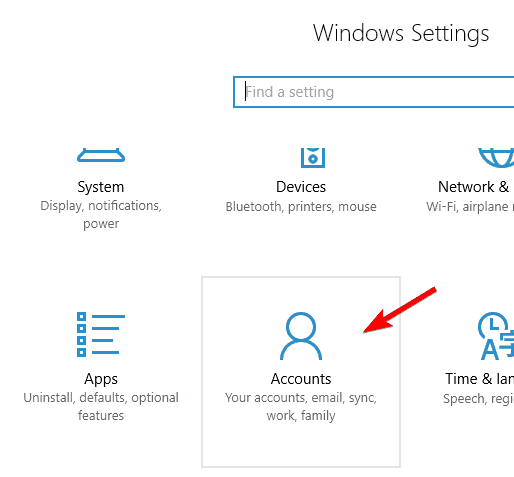
- У десном окну видећете Проверити опција. Кликни на то.
- Сада ће се од вас тражити да унесете своју адресу е-поште.
- Након што унесете е-пошту, добићете сигурносни код.
- Унесите примљени код и ваш рачун ће сада бити верификован.
Према мишљењу корисника, овај проблем можда ћете моћи да решите једноставним верификовањем идентитета. До овог проблема може доћи ако користите свој Мицрософт налог за пријављивање у Виндовс 10.
Након верификације налога, ова порука о грешци би требало да нестане и моћи ћете без проблема да сачувате датотеке.
21. Покрените Нотепад као администратор и покушајте поново да приступите датотекама хоста

Немате дозволу за чување на овој локацији грешка се углавном појављује када се покушава изменити датотека хостова. Ово је системска датотека и подразумевано је заштићен Виндовсом.
Међутим, ако желите да измените датотеку хоста, потребно је само да покренете Нотепад као администратор и помоћу ње отворите ову датотеку.
У једном од наших претходних чланака написали смо детаљан водич за како уредити датотеке хостова па га обавезно погледајте за додатне информације и детаљна упутства.
22. Користите безбедни режим
- Отвори Мени Старт и кликните на Снага дугме.
- Притисните и држите Смена тастер и кликните на Поново покренути.
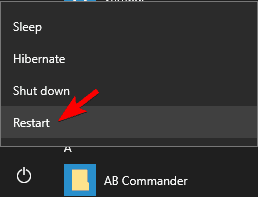
- Притисните и држите Смена тастер и кликните на Поново покренути.
- Након тога видећете листу опција.
- Изаберите Решавање проблема> Напредне опције> Подешавања покретања> Поново покрени.
- Након што се рачунар поново покрене, добићете листу од 9 опција које можете изабрати.
- Изаберите било коју верзију Безбедни режим притиском на одговарајући тастер.
- Након тога ући ћете у безбедни режим.
- Покушајте поново да сачувате датотеку и проверите да ли се проблем и даље појављује.
Безбедни режим је посебан сегмент Виндовс-а који ради са подразумеваним подешавањима, тако да је савршен за решавање проблема. Неколико корисника је предложило да бисте овај проблем могли да избегнете једноставним уласком у безбедни режим.
Имајте на уму да улазак у безбедни режим неће трајно решити ваш проблем. Ово је једноставно решење и може бити корисно ако требате брзо сачувати неколико датотека.
Ако тражите дугорочно решење, можда ћете морати да покушате нешто друго.
Да ли вам безбедни режим Виндовс ствара проблеме? Лако га поправите помоћу овог чланка.
23. Направите нови кориснички профил
- Притисните Виндовс тастер + И. да бисте отворили апликацију Подешавања.
- Сада идите на Рачуни одељак.
- Иди на Породица и други људи у левом окну и кликните на Додајте некога другог на овај рачунар у Други људи одељак.

- Изаберите Немам информације о пријави ове особе.

- Изаберите Додајте корисника без Мицрософт налога.
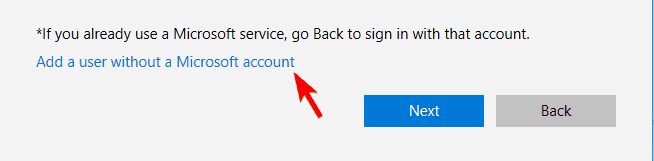
- Унесите жељено корисничко име, а затим кликните на Следећи.
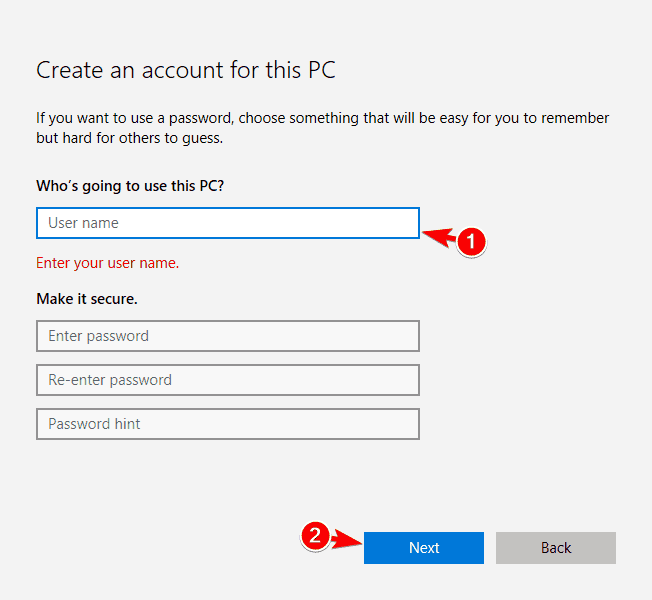
- Када направите нови кориснички налог, пређите на њега.
Према мишљењу корисника, ову поруку о грешци могао би да изазове оштећен кориснички профил. То се обично дешава након велике надоградње и ако имате овај проблем, можда бисте желели да покушате да направите нови кориснички профил.
Ако прелазак на нови налог реши проблем, можда бисте желели да наставите да користите нови налог уместо старог. Поред тога, мораћете и све личне датотеке да преместите на нови налог.
Ово може бити мало заморно решење, посебно ако морате да преместите личне датотеке. Корисници су пријавили да им ово решење одговара, па га слободно испробајте.
24. Проверите да ли се ваше дозволе односе и на директоријуме и на подмапе
- Пронађите проблематичну фасциклу или њену надређену мапу, кликните десним тастером миша и одаберите Својства.
- Иди на Сигурност картицу и кликните на Напредно.
- Када Напредне сигурносне поставке отвара се прозор, пронађите свој кориснички профил и проверите Се односи на колона.
- Ако Се односи на није подешено на Ова мапа, подмапе и датотеке, потребно је да двапут кликнете на своје корисничко име на листи да бисте променили његова подешавања.

- Ако Се односи на није подешено на Ова мапа, подмапе и датотеке, потребно је да двапут кликнете на своје корисничко име на листи да бисте променили његова подешавања.
- Комплет Тип до Дозволи, Се односи на Ова мапа, подмапе и датотеке и провери Потпуна контрола опција.
- Сада кликните на У реду да бисте сачували промене.

- Сада кликните на У реду да бисте сачували промене.
Као што смо већ поменули у једном од претходних решења, ваше безбедносне дозволе се могу наследити, али понекад подмапе можда неће имати исте дозволе као њихова родитељска фасцикла.
Једном када сачувате промене, ваше дозволе ће се применити на све фасцикле и подмапе и требали бисте моћи да сачувате датотеке без икаквих ограничења.
Решите било који проблем у вези са дозволама за документе помоћу овог сјајног чланка.
25. Онемогућите ОнеДриве да се аутоматски не покреће са Виндовсом
- Притисните Цтрл + Схифт + Есц за отварање Таск Манагер.
- Једном Таск Манагер отвори, идите на Покренути таб.
- Десни клик Мицрософт ОнеДриве и изабрати Онемогући.
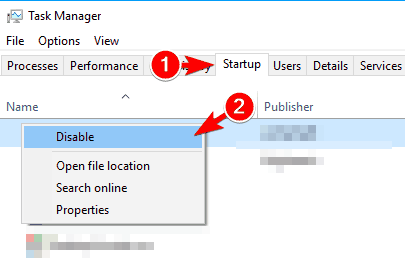
- Десни клик Мицрософт ОнеДриве и изабрати Онемогући.
- Након тога, затворите Таск Манагер.
Према мишљењу корисника, чини се да овај проблем може бити узрокован Један погон, а да бисте то поправили, морате да спречите да се ОнеДриве аутоматски покреће са вашим системом.
Да бисте то урадили, потребно је да одете до „Управљача задацима“ и онемогућите покретање ОнеДриве-а. Ово је релативно једноставно и то можете учинити следећи следеће кораке:
Након уношења ових промена, ОнеДриве се неће аутоматски покренути са рачунаром и ваш проблем би требало да буде решен.
26. Напусти матичну групу

- Притисните Виндовс тастер + С. и ући матична група. Изаберите ХомеГроуп из менија.
- Кликните на Напусти матичну групу.
- Појавиће се листа опција. Изаберите Напусти матичну групу.
- Ако је све у реду, видећете поруку за потврду. Кликните на Заврши.
Чини се да чланство у групи ХомеГроуп такође може довести до појаве ове грешке. ХомеГроуп је корисна функција, али понекад ваша ХомеГроуп можда није правилно конфигурисана, што може довести до појаве ове грешке.
Да бисте решили проблем, морате да напустите тренутну матичну групу. По изласку из матичне групе проблем би требало да престане да се појављује. Ако требате да користите ову функцију, придружите се матичној групи и проверите да ли проблем и даље постоји.
Белешка: Виндовс Хомегроуп је уклоњен из оперативног система Виндовс 10, али је и даље доступан за старије верзије оперативног система Виндовс.
Немате дозволу за чување на овој локацији грешка може бити озбиљан проблем и може се појавити на скоро сваком рачунару.
Ову грешку обично узрокују ваше безбедносне дозволе, али требало би да је можете решити помоћу једног од наших решења.
Често постављана питања
Ако сте наишли на проблеме са дозволом са својим зип датотекама, погледајте ово детаљан чланак посвећен решавању проблема за кратко време.
Написали смо а темељни водич посвећен дозволама за Виндовс Сервер. Погледајте чланак и сазнајте како то учинити.
До ове грешке може доћи из више разлога. Најбоље је пратити решења у овоме цео чланак посвећен томе. Дефинитивно ћете то решити.

![Како отворити ВИМ датотеку у оперативном систему Виндовс 10 [Најбољи алати]](/f/c24b2a91fe6dcbd2a80dfeee4b32e616.jpg?width=300&height=460)
![Како отворити ЕМЛ датотеке у оперативном систему Виндовс 10 [Најбољи алати]](/f/36a8555ab9ea645ea57e1485ee1061f5.jpg?width=300&height=460)